โดย แอดมิน
ตอนนี้ หลายครั้งที่คุณมีการนำเสนอพาวเวอร์พอยต์ และการแจ้งเตือนที่น่ารำคาญเหล่านี้ปรากฏขึ้นในระหว่างนั้น และมันรบกวนจังหวะของการพูดคุยและความสวยงามของงาน ใน windows 10 มีการตั้งค่าเสริมที่จะปิดเสียงแจ้งเตือนระหว่างการนำเสนอ Power point เสมอ โปรดทำตามคำแนะนำด้านล่างเพื่อเปิดการตั้งค่านั้น
ขั้นตอนที่ 1 – กด คีย์ windows + i เพื่อเข้าถึงการตั้งค่า คุณยังสามารถคลิกที่ปุ่มเริ่มต้นแล้วคลิกการตั้งค่า
ขั้นตอนที่ 2 - คลิกที่ ระบบ จากเมนูที่แสดงด้านล่าง

ขั้นตอนที่ 3 – คลิกที่การแจ้งเตือนและการดำเนินการจากเมนูด้านซ้าย มีตัวเลือกที่ระบุว่าแสดงการแจ้งเตือนขณะนำเสนอ โดยค่าเริ่มต้นจะปิด เปิดใช้งานและจะเปลี่ยนเพื่อซ่อนการแจ้งเตือนขณะนำเสนอ
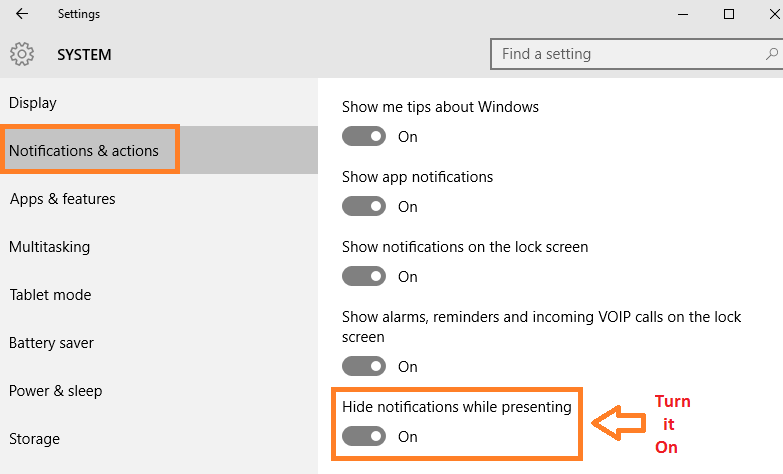
เสร็จแล้ว ตอนนี้คุณสามารถนำเสนองานนำเสนอของคุณอย่างสงบโดยไม่ต้องกังวลว่าเสียงแจ้งเตือนของหน้าต่างที่น่ารำคาญนี้จะรบกวนคุณ
หมายเหตุ – อย่างไรก็ตาม หากคุณต้องการกำจัดการแจ้งเตือนทั้งหมด ให้ปิดการตั้งค่าอื่นๆ ด้านบนทั้งหมดด้วย การดำเนินการนี้จะปิดการแจ้งเตือนทั้งหมดของหน้าต่าง


